- 1java.lang.IllegalStateException: Fragment not attached to Activity_java.lang.iiegalstateexception:cannot show fragmen
- 2“OpenXLab浦源”人工智能开源开放体系发布,九大项目共建生态 | WAIC 2022_人工智能开放计算体系 deeplink
- 3Mac上最好用的svn客户端——CornerStone_mac svn客户端
- 4jitsi-meet开源视频会议详细讲解用法_jitsi meet
- 5找数组中重复的数字(C++力扣)_c++查找重复数字
- 6【javaWeb微服务架构项目——乐优商城day03】——(搭建后台管理前端,Vuetify框架,使用域名访问本地项目,实现商品分类查询,cors解决跨域,品牌的查询)_vuetify 后台框架
- 7基于微信小程序电影院在线选座购票系统设计与实现 毕业设计论文大纲提纲参考
- 8【A I 软件开发】交互应用的实现原理_如何实现ai交互式链接
- 9如何用手机进行本地前端调试(示例代码)_前端怎么在手机上测试
- 10伸缩盒模型—学习笔记_flexwarp
Android绘图(二)使用 Graphics2D 实现动态效果
赞
踩
一、View的invalidate方法介绍
View 类定义了一组 invalidate()方法,该方法有好几个版本:
public void invalidate()
public void invalidate(int l, int t, int r, int b)
public void invalidate(Rect dirty)
- 1
- 2
- 3
invalidate()用于重绘组件,不带参数表示重绘整个视图区域,带参数表示重绘指定的区域。如果要去追溯该方法的源码,大概就是将重绘请求一级级往上交到 ViewRoot,调用 ViewRoot的 scheduleTraversals()方法重新发起重绘请求,scheduleTraversals()方法会发送一个异步消息,调用 performTraversals()方法执行重绘,而 performTraversals()方法最终调用 onDraw()方法,简单来说,调用 View 的 invalidate()方法就相当于调用了 onDraw()方法,而 onDraw()方法中就是我们编写的绘图代码。
如果要刷新组件或者让画面动起来,我们只需调用 invalidate()方法即可。通过改变数据来影响绘制结果,这是实现组件刷新或实现动画的基本思路。
invalidate()方法只能在 UI 线程中调用,如果是在子线程中刷新组件,View 类还定义了另一组名为 postInvalidate 的方法:
public void postInvalidate()
public void postInvalidate(int left, int top, int right, int bottom)
- 1
- 2
1.1 案例-小球循环滚动
现在我们编写一个案例,让小球在 View 的 Canvas 中水平往返移动。当小球触碰到左边边界时往右移动,小球触碰到右边边界时往左移动,循环往复。
首先创建自定义View
public class MyView extends View { public MyView(Context context) { this(context,null); } public MyView(Context context, AttributeSet attrs) { this(context, attrs,0); } public MyView(Context context, AttributeSet attrs, int defStyleAttr) { super(context, attrs, defStyleAttr); init(); } private void init() { } @Override protected void onDraw(Canvas canvas) { super.onDraw(canvas); } }
- 1
- 2
- 3
- 4
- 5
- 6
- 7
- 8
- 9
- 10
- 11
- 12
- 13
- 14
- 15
- 16
- 17
- 18
- 19
- 20
- 21
- 22
- 23
注意:后面的案例统一使用该View,只是init和onDraw方法不同而已,其他都是模板代码.
然后在Activity中使用
<?xml version="1.0" encoding="utf-8"?>
<LinearLayout xmlns:android="http://schemas.android.com/apk/res/android"
xmlns:tools="http://schemas.android.com/tools"
android:gravity="center"
android:layout_width="match_parent"
android:layout_height="match_parent"
tools:context=".MainActivity">
<com.mchenys.nagivation.MyView
android:id="@+id/myView"
android:layout_width="match_parent"
android:layout_height="300dp" />
</LinearLayout>
- 1
- 2
- 3
- 4
- 5
- 6
- 7
- 8
- 9
- 10
- 11
- 12
- 13
- 14
Activity代码固定如下:
public class MainActivity extends AppCompatActivity { @Override protected void onCreate(Bundle savedInstanceState) { super.onCreate(savedInstanceState); setContentView(R.layout.activity_main); MyView myView = findViewById(R.id.myView); new Timer().schedule(new TimerTask() { @Override public void run() { // 子线程刷新调用postInvalidate myView.postInvalidate(); } }, 200, 50); // 延迟200ms执行,每50ms刷新一次 } }
- 1
- 2
- 3
- 4
- 5
- 6
- 7
- 8
- 9
- 10
- 11
- 12
- 13
- 14
- 15
- 16
- 17
- 18
下面是重点代码
// 小球的圆心坐标 int centerX; int centerY = 100; // y坐标固定 // 半径 int radius = 50; // 小球颜色 int color = Color.RED; // 移动的方向,true向右边,false向左边 boolean direction; // 画笔 Paint mPaint = new Paint(); private void init() { mPaint.setAntiAlias(true); mPaint.setColor(color); centerX = radius; } @Override protected void onDraw(Canvas canvas) { canvas.drawColor(Color.BLACK); // 绘制小球 canvas.drawCircle(centerX, centerY, radius, mPaint); // 获取控件最大宽度 int maxWidth = getMeasuredWidth(); if (centerX < radius) { // 如果圆心x的位置小于半径,那么需要向右移动 direction = true; } else if (centerX > maxWidth - radius) { // 如果圆心x的位置大于控件最大宽度-圆的半径,那么需要向左边移动 direction = false; } // 修改圆心x的坐标,每次变化10px centerX = direction ? centerX + 10 : centerX - 10; }
- 1
- 2
- 3
- 4
- 5
- 6
- 7
- 8
- 9
- 10
- 11
- 12
- 13
- 14
- 15
- 16
- 17
- 18
- 19
- 20
- 21
- 22
- 23
- 24
- 25
- 26
- 27
- 28
- 29
- 30
- 31
- 32
- 33
- 34
- 35
效果图:
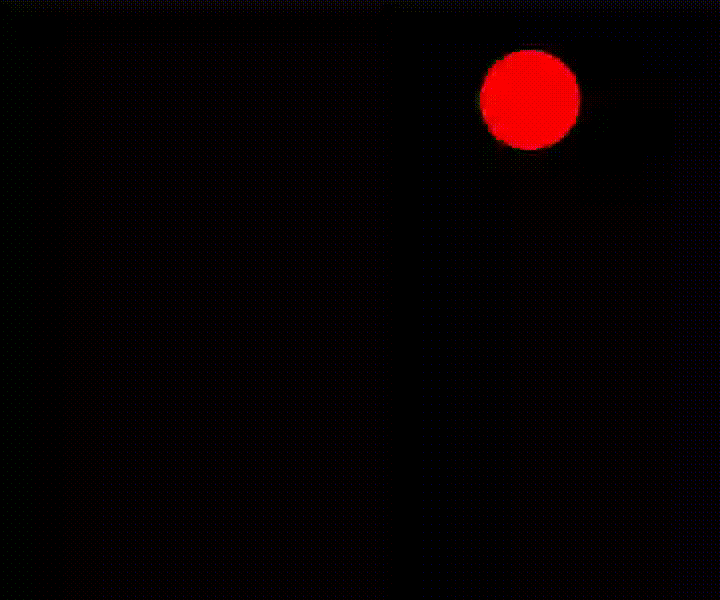
如果想要垂直方向也变化,那也很简单,只需要修改centerY为随机值即可,如下所示:
// 小球的圆心坐标 int centerX; int centerY; // y坐标固定 // 半径 int radius = 50; // 小球颜色 int color = Color.RED; // 水平移动的方向,true向右边,false向左边 boolean directionX; // 垂直移动方向,true向下,false向上 boolean directionY; // 画笔 Paint mPaint = new Paint(); private void init() { mPaint.setAntiAlias(true); mPaint.setColor(color); centerX = radius; centerY = radius; } @Override protected void onDraw(Canvas canvas) { canvas.drawColor(Color.BLACK); // 绘制小球 canvas.drawCircle(centerX, centerY, radius, mPaint); // 获取控件最大宽度和高度 int maxWidth = getMeasuredWidth(); int maxHeight = getMeasuredHeight(); if (centerX < radius) { // 如果圆心x的位置小于半径,那么需要向右移动 directionX = true; } else if (centerX > maxWidth - radius) { // 如果圆心x的位置大于控件最大宽度-圆的半径,那么需要向左边移动 directionX = false; } // 修改圆心x的坐标,每次变化10px centerX = directionX ? centerX + 10 : centerX - 10; if (centerY < radius) { directionY = true; } else if (centerY > maxHeight - radius) { directionY = false; } // 修改圆心y的坐标,每次变化5px centerY = directionY ? centerY + 5 : centerY - 5; }
- 1
- 2
- 3
- 4
- 5
- 6
- 7
- 8
- 9
- 10
- 11
- 12
- 13
- 14
- 15
- 16
- 17
- 18
- 19
- 20
- 21
- 22
- 23
- 24
- 25
- 26
- 27
- 28
- 29
- 30
- 31
- 32
- 33
- 34
- 35
- 36
- 37
- 38
- 39
- 40
- 41
- 42
- 43
- 44
- 45
- 46
- 47
- 48
- 49
- 50
效果如下:
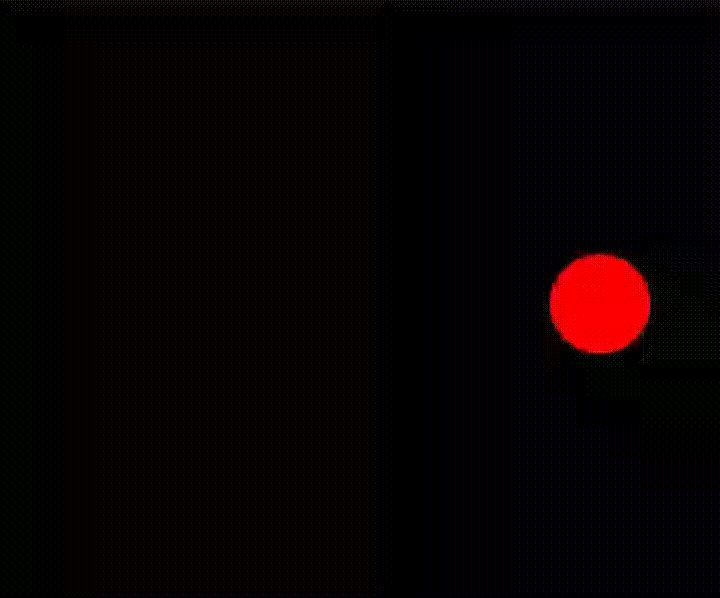
二、 坐标转换
默认情况下,画布坐标的原点就是绘图区的左上角,向左为负,向右为正,向上为负,向下为正,但是通过 Canvas 供的方法可以对坐标进行转换。转换的方式主要有 4 种:平移、旋转、缩放和拉斜
public void translate(float dx, float dy)
- 1
2.1 平移
坐标平移,在当前原点的基础上水平移动dx个距离,垂直移动dy个距离,正负符号决定方向。坐标原点改变后,所有的坐标都是以新的原点为参照进行定位。
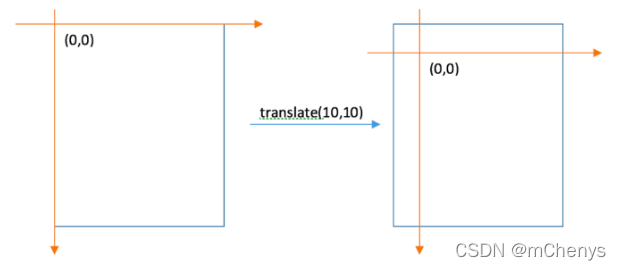
下面两段代码是等效的:
//代码段 1
canvas.drawPoint(10,10,paint);
//代码段 2
canvas.translate(10,10); // 先平移
canvas.drawPoint(0,0,paint); // 在新的坐标原点下绘制
- 1
- 2
- 3
- 4
- 5
2.2 旋转
public void rotate(float degrees)
- 1
将画布的坐标以当前原点为中心旋转指定的角度,如果角度为正,则为顺时针旋转,否则为逆时针旋转。
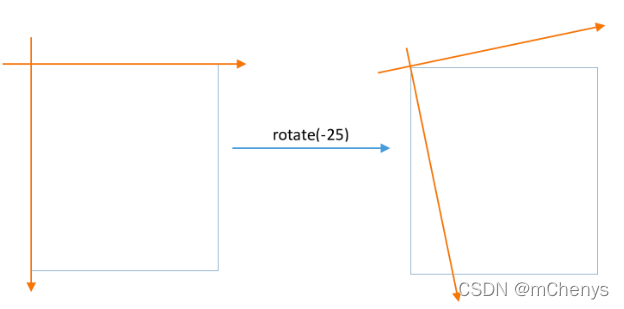
旋转还能指定坐标作为旋转的中心
//以点(px, py)为中心对画布坐标进行旋转 degrees 度,为正表示顺时针,为负表示逆时针。
public final void rotate(float degrees, float px, float py)
- 1
- 2
2.3 缩放
public void scale(float sx, float sy)
- 1
缩放画布的坐标,sx、sy 分别是 x 方向和 y 方向的缩放比例,小于 1 表示缩小,等于1 表示不变,大于 1 表示放大。画布缩放后,绘制在画布上的图形也会等比例缩放。缩放的单位是倍数,比如 sx 为 0.5 时,就是在 x 方向缩小 0.5 倍。
同样缩放也可以指定坐标作为缩放的中心点
// 以(px,py)为中心对画布进行缩放。
public final void scale(float sx, float sy, float px, float py)
- 1
- 2
2.4 拉斜
public void skew(float sx, float sy)
- 1
将画布分别在 x 方向和 y 方向拉斜一定的角度,sx 为 x 方向倾斜角度的 tan 值,sy 为 y 方向倾斜角度的 tan 值,比如我们打算在 X 轴方向上倾斜 45 度,则 tan45=1,写成:canvas.skew(1,0)。
注意:坐标转换后,后面的图形绘制功能将跟随新坐标,转换前已经绘制的图形不会有任何的变化。另外,为了能恢复到坐标变化之前的状态,Canvas 定义了两个方法用于保存现场和恢复现场:
// 保存现场
public int save()
// 恢复现场到 save()执行之前的状态
public void restore()
- 1
- 2
- 3
- 4
2.5 案例-平移旋转缩放
// 画笔 Paint mPaint = new Paint(); private void init() { mPaint.setAntiAlias(true); mPaint.setStyle(Paint.Style.STROKE); } @Override protected void onDraw(Canvas canvas) { canvas.drawColor(Color.BLACK); // 水平方向平移画布,然画布内容离控件的左上角有点间距 canvas.translate(300, 100); mPaint.setColor(Color.RED); // 保存现场 canvas.save(); for (int i = 0; i < 10; i++) { // 绘制正方型 canvas.drawRect(0, 0, 100, 100, mPaint); // 每绘制一个,则平移下画布原点 canvas.translate(10, 10); } // 恢复现场 canvas.restore(); // 平移坐标,让接下来的图形绘制在上一次图形的下面 canvas.translate(0, 220); mPaint.setColor(Color.WHITE); // 保存现场 canvas.save(); for (int i = 0; i < 10; i++) { canvas.drawRect(0, 0, 100, 100, mPaint); // 每绘制一个,则缩放一次,缩放中心是图形的中心点 canvas.scale(0.9f, 0.9f, 50, 50); } // 恢复现场,恢复到上一次save的位置,也就是垂直平移了220的位置 canvas.restore(); //平移坐标,让接下来的图形绘制在上一次图形的下面 canvas.translate(0, 150); // 垂直方向加上前面平移的220和此次150,那就是平移了370了 mPaint.setColor(Color.RED); canvas.save(); // 绘制时钟 canvas.drawCircle(50, 50, 50, mPaint); for (int i = 0; i < 12; i++) { // 绘制直线线条(水平直线,y坐标在圆心上) canvas.drawLine(0, 50, 10, 50, mPaint); // 每次绘制完旋转30度,旋转中心是圆心,这样直线就变成刻度线了 canvas.rotate(30, 50, 50); } canvas.restore(); }
- 1
- 2
- 3
- 4
- 5
- 6
- 7
- 8
- 9
- 10
- 11
- 12
- 13
- 14
- 15
- 16
- 17
- 18
- 19
- 20
- 21
- 22
- 23
- 24
- 25
- 26
- 27
- 28
- 29
- 30
- 31
- 32
- 33
- 34
- 35
- 36
- 37
- 38
- 39
- 40
- 41
- 42
- 43
- 44
- 45
- 46
- 47
- 48
- 49
- 50
- 51
- 52
- 53
- 54
- 55
- 56
效果图:

仔细阅读这三组图形的源代码,我们没有计算新图形的坐标,而是使用同一个绘图语句,通 过改变画布坐标,轻松实现了复杂的绘图。需要注意的是一个绘图周期内最好调用 save 保存现场调用 restore 恢复现场,这样才不会影响下一次绘图。
2.6 canvas中使用Matrix
Android 中定义了一个名为 Matrix 的类,该类定义了一个 3*3 的矩阵,关于矩阵涉及到《高等数学》方面的课程,我们不想过多讲解,只需知道通过 Matrix 同样可以实现坐标的变换,相关的方法如下:
//移位
public void setTranslate(float dx, float dy)
// 旋转
public void setRotate(float degrees, float px, float py)
public void setRotate(float degrees)
// 缩放
public void setScale(float sx, float sy)
public void setScale(float sx, float sy, float px, float py)
// 拉斜
public void setSkew(float kx, float ky)
public void setSkew(float kx, float ky, float px, float py)
- 1
- 2
- 3
- 4
- 5
- 6
- 7
- 8
- 9
- 10
- 11
- 12
- 13
- 14
Matrix 的应用范围很广,Canvas、Shader 等都支持通过 Matrix 实现移位、旋转、缩放等效 果。Matrix 的基本使用形如:
Matrix matrix = new Matrix();
matrix.setTranslate(10, 10);
canvas.setMatrix(matrix);
- 1
- 2
- 3
三、 剪切区(Clip)
剪切区就是在 Canvas上开一个口子, 开了这个口子后,接下来绘制的内容只有通过该口子才能看到,口子外的图形就看不到了。
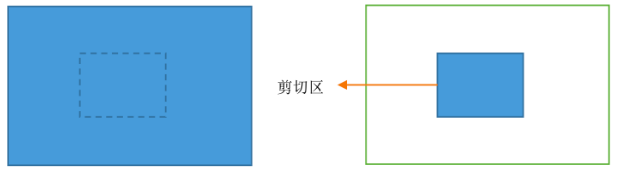
如上图所示,无裁剪区时左边所有蓝色区域都可见, 有了裁剪区域后右边只有蓝色的小区域可见.
Canvas 供了剪切区的功能,剪切区可以是一个 Rect 或者是一个 Path,两个剪切区还能进行图形运算,得到更加复杂的剪切区。我们来看看相关的方法:
public boolean clipRect(Rect rect)
public boolean clipRect(RectF rect)
public boolean clipRect(float left, float top, float right, float bottom)
public boolean clipRect(int left, int top, int right, int bottom)
- 1
- 2
- 3
- 4
以上 4个方法定义一个矩形的剪切区,除此之外path也可以用来裁剪区域。
public boolean clipPath(Path path)
- 1
以上方法定义一个 Path 剪切区,可以用于定义更加复杂的区域。
3.1 案例-裁剪相片
@Override
protected void onDraw(Canvas canvas) {
canvas.drawColor(Color.BLACK);
Bitmap sourceBmp = BitmapFactory.decodeResource(getResources(), R.drawable.ic_launcher);
// 绘制原图
canvas.drawBitmap(sourceBmp, 0, 0, null);
// 平移坐标,让新的绘制内容在原图下面
canvas.translate(0, sourceBmp.getHeight());
// 定义剪切区为原图的左上角(原图的1/4区域)
canvas.clipRect(new Rect(0, 0, (int) (sourceBmp.getWidth()/2f), (int) (sourceBmp.getHeight()/2f)));
//再次绘制图片
canvas.drawBitmap(sourceBmp, 0, 0, null);
}
- 1
- 2
- 3
- 4
- 5
- 6
- 7
- 8
- 9
- 10
- 11
- 12
- 13
效果图如下:

3.2 剪切区的图形运算
前面学习 Path 时我们接触过 Op,事实上剪切区的 Op 运算也没什么太大的不同,一共有 6 种:
public static enum Op {
DIFFERENCE,//差集
INTERSECT,//交集
REPLACE, // 就比path多了这个而已
REVERSE_DIFFERENCE, //反差集
UNION,//并集
XOR//补集
}
- 1
- 2
- 3
- 4
- 5
- 6
- 7
- 8
Op.DIFFERENCE:计算 A 和 B 的差集范围,即 A-B,只有在此范围内的绘制内容才会被显示。如下图所示:
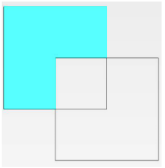
Op.REVERSE_DIFFERENCE:计算 B 和 A 的差集范围,即 B-A,只有在此范围内的绘制内容才会被显示。如下图所示:
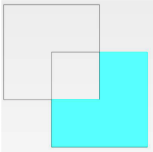
Op.INTERSECT:即 A 和 B 的交集范围,只有在此范围内的绘制内容才会被显示。如下图所示:
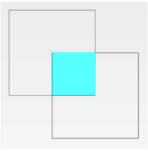
Op.REPLACE:不论 A 和 B 的集合状况,B 的范围将全部进行显示,如果和 A 有交集,则将覆盖 A 的交集范围。如下图所示:
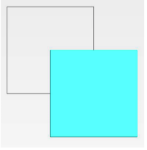
Op.UNION:A 和 B 的并集范围,两者所包括的范围的绘制内容都会被显示。如下图所示:
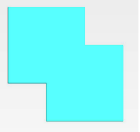
Op.XOR:A 和 B 的补集范围,也就是先获取 A 和 B 的并集再减去 A 和 B 的交集,只有在此范围内的绘制内容才会被显示。如下图所示:
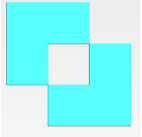
与剪切区 Op 运算相关的方法如下:
public boolean clipRect(RectF rect, Op op)
public boolean clipRect(Rect rect, Op op)
public boolean clipRect(float left, float top, float right, float bottom, Op op)
public boolean clipPath(Path path, Op op) // 接收path参数,这个方法的灵活性最高,因为path可以add各种形状
- 1
- 2
- 3
- 4
下面我们在上一个案例的基础上稍作修改,先创建一个矩形剪切区,再创建一个 Path 剪切区(Path 内添加了一个圆),添加第二个剪切区时做 Op.UNION 运算(您也可以替换成其他运算),运行结果显示剪切区是由一个矩形和圆构成的。
@Override protected void onDraw(Canvas canvas) { canvas.drawColor(Color.BLACK); Bitmap sourceBmp = BitmapFactory.decodeResource(getResources(), R.drawable.ic_launcher); // 绘制原图 canvas.drawBitmap(sourceBmp, 0, 0, null); // 平移坐标,让新的绘制内容在原图下面 canvas.translate(0, sourceBmp.getHeight()); // 定义剪切区为原图的左上角(原图的1/4区域) canvas.clipRect(new Rect(0, 0, (int) (sourceBmp.getWidth() / 2f), (int) (sourceBmp.getHeight() / 2f))); // 定义新的区域,这里使用path,也可以换成Rect,但是使用Path的化可以画出任何图形 Path path = new Path(); // 添加一个圆,中心点在距型中心 path.addCircle(sourceBmp.getWidth() / 2f, sourceBmp.getHeight() / 2f, sourceBmp.getWidth() / 4f, Path.Direction.CCW); // 使用并集 if (Build.VERSION.SDK_INT >= 28) { canvas.clipPath(path); // 遗憾的是高版本用不了,只能使用INTERSECT和DIFFERENCE } else { canvas.clipPath(path, Region.Op.UNION); } // 再次绘制图片 canvas.drawBitmap(sourceBmp, 0, 0, null); }
- 1
- 2
- 3
- 4
- 5
- 6
- 7
- 8
- 9
- 10
- 11
- 12
- 13
- 14
- 15
- 16
- 17
- 18
- 19
- 20
- 21
- 22
- 23
- 24
效果图:
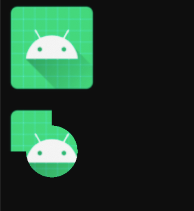
再如我们在一个红色的区域截取一块区域来绘制绿色区域,可以这样做
@Override
protected void onDraw(Canvas canvas) {
// 背景设置为红色
canvas.drawColor(Color.RED);
// 设置裁剪区域
canvas.clipRect(200, 200, 400, 400);
// 在裁剪区域绘制绿色
canvas.drawColor(Color.GREEN);
}
- 1
- 2
- 3
- 4
- 5
- 6
- 7
- 8
- 9
效果图:
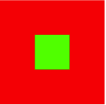
3.3 通过裁剪实现帧动画效果
利用剪切区还可以实现帧动画的播放,制作游戏时,不断拍打翅膀的小鸟、轰然一声的爆 炸效果等都可以通过剪切区很好的播放出来。我们以爆炸效果为例,爆炸的所有帧都事先绘制在一整张图片上,如下:

上面一张大图包含了 7 帧,定义一个 1/7 大小的剪切区,每隔一段时间按照顺序连续播放其中的一帧,原理类似于以前的胶片电影,这样就构成了一个动感十足的动画。播放原理如下:
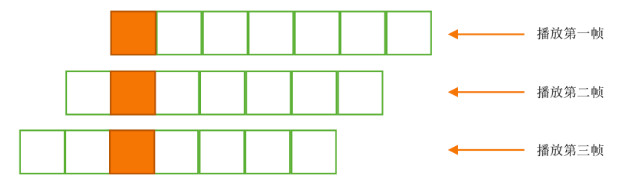
播放过程中,剪切区(clip)是固定不动的,实际上移动的恰恰是图片,图片每次向左移 动一帧。假设图片总长度为 70,显示第一帧时,图片的 left 为 0,然后向左移动一帧,left 为-10,向左移动两帧,left 为-20……向左移动 6 帧,left 为-60,此时,整个动画播放完毕。如果要循环播放,将 left 的值重新置 0 即可,具体实现请看下面的代码。
int index = 0; // 当前播放位置 Bitmap bmpBoom; // 图片 private void init() { bmpBoom = BitmapFactory.decodeResource(getResources(), R.drawable.image); } @Override protected void onDraw(Canvas canvas) { canvas.drawColor(Color.BLACK); //获取位置的宽度和高度 int width = bmpBoom.getWidth(); int height = bmpBoom.getHeight(); // 每一帧的长度 int frameWidth = (int) (width / 7f); // 固定裁剪区域 Rect rect = new Rect(0, 0, frameWidth, height); canvas.save(); // 好的习惯就是绘制不同的内容多使用save和restore方法,非必须 canvas.translate((getMeasuredWidth() - frameWidth) / 2f, 0);//平移坐标,让画面居中显示,非必须 canvas.clipRect(rect);//设置剪切区 canvas.drawBitmap(bmpBoom, -index * frameWidth, 0, null);//关键代码,播放每一帧,注意是图片向做移动,所以是负数 canvas.restore(); index++; //index 加 1 以播放下一帧 if (index == 7) index = 0;//播放完毕后将 index 重置为 0 重新播放 }
- 1
- 2
- 3
- 4
- 5
- 6
- 7
- 8
- 9
- 10
- 11
- 12
- 13
- 14
- 15
- 16
- 17
- 18
- 19
- 20
- 21
- 22
- 23
- 24
- 25
- 26
- 27
关于Activity的定时刷新的代码就不贴了,和前面的是一样的.效果图:
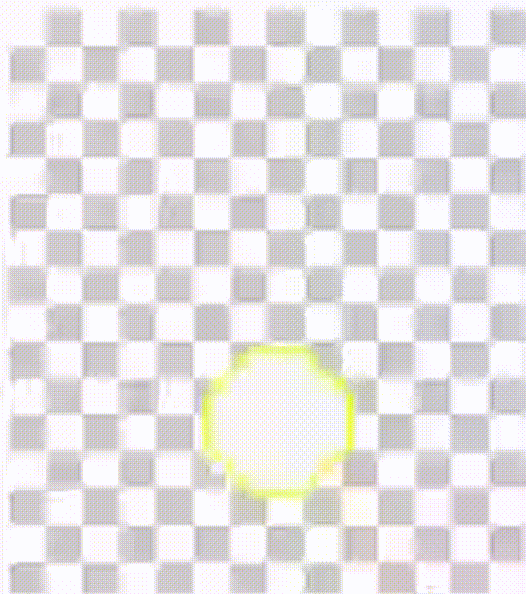
四、综合案例
4.1 绘制指针走动的手表
我们都知道,手表有 3 根指针:时针、分针和秒针,如下图所示:

表盘周围是一圈长短不一的刻度,秒针每隔一秒钟移动一次,分针每隔一分钟移动一次,时针比较特别,并不是每隔一小时移动一次,而是随着分针慢慢移动,为了使得代码不过于复杂,我们将时针设定为每隔一小时移动一格。我们分步骤来解决这个问题,总体来说,分成三步:
- 绘制表盘周围的刻度
刻度的变化规律是 1 长 4 短,通过旋转画布坐标来绘制刻度,一共有 60 根刻度,以 6 度为单位对画布进行旋转,从 3 点钟所在位置也就是 0 度处开始绘制。 - 绘制指针
指针有秒针、分针和时针,我们抛弃三者联动的思路,采用实时获取设备的系统时间,读取出当前时间的时、分、秒数值,将数值转换成角度,再将角度转换成两个点的坐标。已知圆的中心点坐标(x0、y0),圆的半径 r,那么圆上任何角度α对应的点的坐标公式为:
x = x0 + r*cosα
y = y0 + r*sinα
- 1
- 2
要注意的是,cosα 对应的 Math.cos()方法和 Math.sin()方法的参数是弧度,所以要利 用 Math.toRadians()方法将度转换成弧度。
- 定义 Timer 定时器
定义一个 Timer 定时器,每隔一秒刷新一次绘图区,实现指针运动的效果。
下面直接上代码
private Paint paint; private Calendar calendar; private void init() { paint = new Paint(Paint.ANTI_ALIAS_FLAG); paint.setColor(Color.GRAY); paint.setStyle(Paint.Style.STROKE); paint.setStrokeWidth(1); calendar = Calendar.getInstance(); } /** * 在使用的地方调用,例如Activity中 */ public void run() { new Timer().schedule(new TimerTask() { @Override public void run() { // 每隔一秒绘制一次 postInvalidate(); } }, 0, 1000); } @Override protected void onDraw(Canvas canvas) { canvas.drawColor(Color.BLACK); //获取组件宽度 int width = this.getMeasuredWidth(); //获取组件高度 int height = this.getMeasuredHeight(); //计算圆盘直径,取短的 int len = Math.min(width, height) - 20; // -20可以留出一些边距 // 先平移画布,让它居中显示 float offsetX = (width - len) / 2f; float offsetY = (height - len) / 2f; canvas.translate(offsetX, offsetY); //绘制表盘 drawPlate(canvas, len); //绘制指针 drawPoints(canvas, len); } // 绘制表盘 private void drawPlate(Canvas canvas, int len) { // 绘制前先保存 canvas.save(); paint.setStyle(Paint.Style.STROKE); paint.setStrokeWidth(2); // 绘制圆 float r = len / 2f; canvas.drawCircle(r, r, r, paint); // 绘制刻度(一共60个,每个占6度) for (int i = 0; i < 60; i++) { if (i % 5 == 0) { // 每隔4个短刻度绘制一个长刻度,设长刻度占半径的1/10 paint.setStrokeWidth(4); paint.setColor(Color.RED); // 以3点钟方向开始绘制直线,起点(r + 9 * r / 10, r),终点(len,r), // 起点之所以是r + 9 * r / 10是因为参考的是3点钟的位置 canvas.drawLine(r + 9 * r / 10, r, len, r, paint); } else { // 短刻度,长度占半径的1/15 paint.setColor(Color.GRAY); paint.setStrokeWidth(1); // 以3点钟方向开始绘制直线,起点(r + 14 * r / 15, r),终点(len,r) canvas.drawLine(r + 14 * r / 15, r, len, r, paint); } //以(r,r)为中心,将画布旋转 6 度 canvas.rotate(6, r, r); } // 绘制完成再恢复 canvas.restore(); } // 绘制指针 private void drawPoints(Canvas canvas, int len) { //先获取系统时间 calendar.setTimeInMillis(System.currentTimeMillis()); //获取时分秒 int hours = calendar.get(Calendar.HOUR) % 12;//转换为 12 小时制 int minutes = calendar.get(Calendar.MINUTE); int seconds = calendar.get(Calendar.SECOND); // 画时针 // 先计算角度 int degree = 360 * hours / 12; // 然后转成弧度 double radians = Math.toRadians(degree); // 时针的起点是圆心坐标,终点需要通过计算 int r = len / 2; int startX = r; int startY = r; // 这里需要*0.5f的话,时针就连接到圆上了,我们不需要这么长 int endX = (int) (startX + r * Math.cos(radians) * 0.5f); int endY = (int) (startY + r * Math.sin(radians) * 0.5f); // 画一个中心实心点 canvas.save(); paint.setStyle(Paint.Style.FILL); canvas.drawCircle(startX, startY, 8f, paint); canvas.restore(); //画时针 paint.setStyle(Paint.Style.STROKE); // 绘制前先保存 canvas.save(); paint.setStrokeWidth(5); //0 度从 3 点处开始,时间从 12 点处开始,所以需要将画布旋转 -90 度 canvas.rotate(-90, r, r); canvas.drawLine(startX, startY, endX, endY, paint); canvas.restore(); // 画分针 // 先计算角度 degree = 360 * minutes / 60; radians = Math.toRadians(degree); // 这里需要*0.6f的话,分针就连接到圆上了,我们不需要这么长 endX = (int) (startX + r * Math.cos(radians) * 0.6f); endY = (int) (startY + r * Math.sin(radians) * 0.6f); canvas.save(); paint.setStrokeWidth(3); //0 度从 3 点处开始,时间从 12 点处开始,所以需要将画布旋转 -90 度 canvas.rotate(-90, r, r); //画时针 canvas.drawLine(startX, startY, endX, endY, paint); canvas.restore(); //画秒针 degree = 360 * seconds / 60; radians = Math.toRadians(degree); // 这里需要*0.8f的话,秒针就连接到圆上了,我们不需要这么长 endX = (int) (startX + r * Math.cos(radians) * 0.8f); endY = (int) (startY + r * Math.sin(radians) * 0.8f); canvas.save(); paint.setStrokeWidth(1); //0 度从 3 点处开始,时间从 12 点处开始,所以需要将画布旋转 -90 度 canvas.rotate(-90, r, r); canvas.drawLine(startX, startY, endX, endY, paint); //再给秒针画个“尾巴”,也就是反向的线 radians = Math.toRadians(degree - 180); endX = (int) (startX + r * Math.cos(radians) * 0.2f); endY = (int) (startY + r * Math.sin(radians) * 0.2f); canvas.drawLine(startX, startY, endX, endY, paint); canvas.restore(); }
- 1
- 2
- 3
- 4
- 5
- 6
- 7
- 8
- 9
- 10
- 11
- 12
- 13
- 14
- 15
- 16
- 17
- 18
- 19
- 20
- 21
- 22
- 23
- 24
- 25
- 26
- 27
- 28
- 29
- 30
- 31
- 32
- 33
- 34
- 35
- 36
- 37
- 38
- 39
- 40
- 41
- 42
- 43
- 44
- 45
- 46
- 47
- 48
- 49
- 50
- 51
- 52
- 53
- 54
- 55
- 56
- 57
- 58
- 59
- 60
- 61
- 62
- 63
- 64
- 65
- 66
- 67
- 68
- 69
- 70
- 71
- 72
- 73
- 74
- 75
- 76
- 77
- 78
- 79
- 80
- 81
- 82
- 83
- 84
- 85
- 86
- 87
- 88
- 89
- 90
- 91
- 92
- 93
- 94
- 95
- 96
- 97
- 98
- 99
- 100
- 101
- 102
- 103
- 104
- 105
- 106
- 107
- 108
- 109
- 110
- 111
- 112
- 113
- 114
- 115
- 116
- 117
- 118
- 119
- 120
- 121
- 122
- 123
- 124
- 125
- 126
- 127
- 128
- 129
- 130
- 131
- 132
- 133
- 134
- 135
- 136
- 137
- 138
- 139
- 140
- 141
- 142
- 143
- 144
- 145
- 146
- 147
- 148
- 149
- 150
效果图:
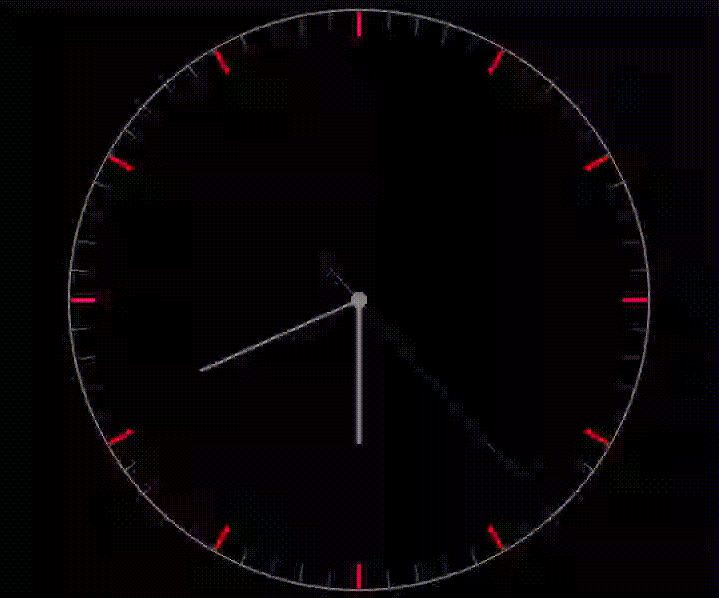
4.2 绘制直尺

分析图片可知每隔5cm绘制一个大刻度,每cm又等分为10mm
直接上代码
private Paint paint; // 大字体的大小 private float bigCmSize = 30f; // 小字体的大小 private float smallCmSize = 20f; // 1mm所占的宽度, 单位px private int unit = 5; // 总长度 30cm private int size = 300; // 大刻度的长度 private int bigLineLength = 10 * unit; // 中刻度长度 private int middleLineLength = 8 * unit; // 小刻度长度 private int smallLineLength = 6 * unit; // 正常刻度 private int normalLineLength = 4 * unit; // 文本距离刻度的间距 private int textPadding = 2; // 直尺的外边距 private int margin = 5 * unit; // 支持的内边距 private int padding = 5 * unit; private void init() { paint = new Paint(Paint.ANTI_ALIAS_FLAG); paint.setColor(Color.GRAY); paint.setStyle(Paint.Style.STROKE); paint.setStrokeWidth(1); } @Override protected void onMeasure(int widthMeasureSpec, int heightMeasureSpec) { // 计算直尺总宽度 int width = margin * 2 + padding * 2 + size * unit; int widthMeasure = MeasureSpec.makeMeasureSpec(width, MeasureSpec.EXACTLY); super.onMeasure(widthMeasure, heightMeasureSpec); } @Override protected void onDraw(Canvas canvas) { canvas.drawColor(Color.BLACK); // 先平移下,留点外边距 canvas.translate(margin, margin); drawFrame(canvas); drawGraduate(canvas); } // 绘制刻度 private void drawGraduate(Canvas canvas) { canvas.save(); // 先平移下,离直尺左边有点间隙 canvas.translate(padding, 0); //paint.setStyle(Paint.Style.STROKE); paint.setStrokeWidth(unit * 0.5f); paint.setColor(Color.GRAY); // 定义文本区域 Rect textBound = new Rect(); for (int i = 0; i <= size; i++) { // 刻度或者文字的起始x坐标 int startX = i * unit; String text = String.valueOf(i / 10); // 居中对齐,这样就不需要计算偏移量了 paint.setTextAlign(Paint.Align.CENTER); if (i % 50 == 0) { // 每隔5cm绘制一个大刻度 canvas.drawLine(startX, 0, startX, bigLineLength, paint); // 绘制文本 paint.setTextSize(bigCmSize); // 先获取文本的区域 paint.getTextBounds(text, 0, text.length(), textBound); int textHeight = textBound.height(); canvas.drawText(text, startX, bigLineLength + textHeight + textPadding, paint); } else if (i % 10 == 0) { // 每隔1cm绘制一个中刻度 canvas.drawLine(startX, 0, startX, middleLineLength, paint); // 绘制文本 paint.setTextSize(smallCmSize); // 先获取文本的区域 paint.getTextBounds(text, 0, text.length(), textBound); int textHeight = textBound.height(); canvas.drawText(text, startX, middleLineLength + textHeight + textPadding, paint); } else if (i % 5 == 0) { // 每隔0.5cm绘制一个小刻度 canvas.drawLine(startX, 0, startX, smallLineLength, paint); } else { // 绘制正常刻度 canvas.drawLine(startX, 0, startX, normalLineLength, paint); } } canvas.restore(); } // 绘制边框 private void drawFrame(Canvas canvas) { canvas.save(); paint.setColor(Color.WHITE); paint.setStyle(Paint.Style.FILL); // 宽度需要减去外边距 Rect rect = new Rect(0, 0, getMeasuredWidth() - 2 * margin, 40 * unit); canvas.drawRect(rect, paint); canvas.restore(); }
- 1
- 2
- 3
- 4
- 5
- 6
- 7
- 8
- 9
- 10
- 11
- 12
- 13
- 14
- 15
- 16
- 17
- 18
- 19
- 20
- 21
- 22
- 23
- 24
- 25
- 26
- 27
- 28
- 29
- 30
- 31
- 32
- 33
- 34
- 35
- 36
- 37
- 38
- 39
- 40
- 41
- 42
- 43
- 44
- 45
- 46
- 47
- 48
- 49
- 50
- 51
- 52
- 53
- 54
- 55
- 56
- 57
- 58
- 59
- 60
- 61
- 62
- 63
- 64
- 65
- 66
- 67
- 68
- 69
- 70
- 71
- 72
- 73
- 74
- 75
- 76
- 77
- 78
- 79
- 80
- 81
- 82
- 83
- 84
- 85
- 86
- 87
- 88
- 89
- 90
- 91
- 92
- 93
- 94
- 95
- 96
- 97
- 98
- 99
- 100
- 101
- 102
- 103
- 104
- 105
- 106
- 107
- 108
- 109
- 110
效果图如下:
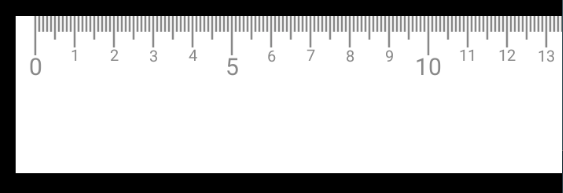
如果想要超出的区域可以滑动查看,只需要在布局上套一个HorizontalScrollView即可,如下所示:
<?xml version="1.0" encoding="utf-8"?> <LinearLayout xmlns:android="http://schemas.android.com/apk/res/android" xmlns:tools="http://schemas.android.com/tools" android:layout_width="match_parent" android:layout_height="match_parent" android:gravity="center" tools:context=".MainActivity"> <HorizontalScrollView android:overScrollMode="never" android:layout_width="match_parent" android:layout_height="wrap_content" android:fillViewport="true"> <com.mchenys.viewdemo.MyView android:id="@+id/myView" android:layout_width="match_parent" android:layout_height="300dp" /> </HorizontalScrollView> </LinearLayout>
- 1
- 2
- 3
- 4
- 5
- 6
- 7
- 8
- 9
- 10
- 11
- 12
- 13
- 14
- 15
- 16
- 17
- 18
- 19
- 20
- 21
效果图如下:
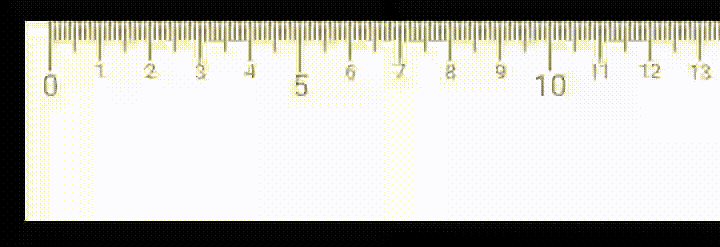
五、PathMeasure实现路径动画
PathMeasure类似一个计算器,可以计算出指定路径的一些信息,比如路径的总长度,指定长度对于的坐标点等.
初始化方法如下:
// 初始化方法一:
PathMeasure pathMeasure = new PathMeasure();
Path path = new Path();
pathMeasure.setPath(path, true); // 参数2是forceClosed,true表示会计算终点到起点的距离
// 初始化方法二:
Path path = new Path();
PathMeasure pathMeasure = new PathMeasure(path, true); // 构造方法参数2是forceClosed
- 1
- 2
- 3
- 4
- 5
- 6
- 7
- 8
注意:forceClosed仅对PathMeasure测量的时候有作用,并不会影响到关联的Path本身.
5.1 PathMeasure常用方法
- getLength函数
// 用于获取计算路径的总长度,注意forceClosed=true计算的长度要大于forceClosed=false的
public float getLength()
- 1
- 2
如下所示:
@Override protected void onDraw(Canvas canvas) { super.onDraw(canvas); Path path = new Path(); path.moveTo(0, 0); path.lineTo(0, 100); path.lineTo(100, 100); path.lineTo(100, 0); PathMeasure measure1 = new PathMeasure(path,true); PathMeasure measure2 = new PathMeasure(path,false); Log.e("cys", "measure1:" + measure1.getLength()); Log.e("cys", "measure2:" + measure2.getLength()); }
- 1
- 2
- 3
- 4
- 5
- 6
- 7
- 8
- 9
- 10
- 11
- 12
- 13
- 14
- 15
- 16
- 17
输出结果如下:
E/cys: measure1:400.0
E/cys: measure2:300.0
- 1
- 2
可以看到上面绘制了3段path, forceClosed=true计算的长度是400,而forceClosed=false计算的长度是300
- isClosed函数
public boolean isClosed()
- 1
当关联Path时PathMeasure的forceClosed=true或者Path调用了close,那么isClosed()返回true,否则返回false
例如:
@Override protected void onDraw(Canvas canvas) { super.onDraw(canvas); Path path1 = new Path(); path1.lineTo(0,100); PathMeasure measure1 = new PathMeasure(path1,true); // forceClosed=true Log.e("cys", "measure1:" + measure1.isClosed()); Path path2 = new Path(); path2.lineTo(0,100); PathMeasure measure2 = new PathMeasure(path2,false);// forceClosed=false Log.e("cys", "measure2:" + measure2.isClosed()); Path path3 = new Path(); path3.lineTo(0,100); path3.close(); // path调用close PathMeasure measure3 = new PathMeasure(path3,false); // forceClosed=false Log.e("cys", "measure3:" + measure3.isClosed()); }
- 1
- 2
- 3
- 4
- 5
- 6
- 7
- 8
- 9
- 10
- 11
- 12
- 13
- 14
- 15
- 16
- 17
- 18
- 19
- 20
- 21
输出结果如下:
E/cys: measure1:true
E/cys: measure2:false
E/cys: measure3:true
- 1
- 2
- 3
- nextContour函数
public boolean nextContour()
- 1
由于Path是由多条曲线构成的,该函数用于跳到下一个线段(path),返回值true表示跳转成功,否则失败,例如:
Paint paint = new Paint(); Path path = new Path(); private void init() { paint.setColor(Color.RED); paint.setStyle(Paint.Style.STROKE); paint.setStrokeWidth(5); } @Override protected void onDraw(Canvas canvas) { super.onDraw(canvas); canvas.translate(50,50); path.addRect(0, 0, 50, 50, Path.Direction.CW); canvas.drawPath(path, paint); path.addRect(0, 0, 100, 100, Path.Direction.CW); canvas.drawPath(path, paint); path.addRect(0 ,0, 150, 150, Path.Direction.CW); canvas.drawPath(path, paint); PathMeasure pathMeasure = new PathMeasure(path, false); do { float len = pathMeasure.getLength(); Log.e("cys", "len=" + len); } while (pathMeasure.nextContour()); }
- 1
- 2
- 3
- 4
- 5
- 6
- 7
- 8
- 9
- 10
- 11
- 12
- 13
- 14
- 15
- 16
- 17
- 18
- 19
- 20
- 21
- 22
- 23
- 24
- 25
- 26
- 27
- 28
- 29
- 30
效果图:
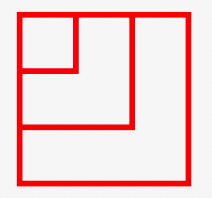
画了3个Path图形,打印结果如下:
E/cys: len=200.0
E/cys: len=400.0
E/cys: len=600.0
- 1
- 2
- 3
- getSegment函数
public boolean getSegment(float startD, float stopD, Path dst, boolean startWithMoveTo)
- 1
该函数用于截取整个Path的某个片段,通过startD和stopD来控制截取的长度,并将截取后的Path保存到参数dst中,最后一个参数startWithMoveTo表示dst的起始点是否要moveTo起点位置, true则移动,false则会将dst的起点连接到dst上一个path的末尾处
注意:
1)如果startD、stopD的数值不在取值范围[0,getLength]内,或者startD==stopD,则返回值为false,而且不会改变dst中的内容.
2)开启硬件加速器后,绘图会出现问题,因此在使用getSegment()函数时需要禁用硬件加速功能,通过setLayerType(LAYER_TYPE_SOFTWARE,null)来禁用.
使用示例:
@Override protected void onDraw(Canvas canvas) { super.onDraw(canvas); canvas.translate(50, 50); path.addRect(0, 0, 50, 50, Path.Direction.CW); // 绘制原图 canvas.drawPath(path, paint); canvas.translate(0, 100); Path dst = new Path(); PathMeasure measure = new PathMeasure(path, false); // 截取原图的0~100长度的路径到dst中 measure.getSegment(0, 100, dst, true); // 绘制dst canvas.drawPath(dst, paint); }
- 1
- 2
- 3
- 4
- 5
- 6
- 7
- 8
- 9
- 10
- 11
- 12
- 13
- 14
- 15
- 16
- 17
- 18
效果图:
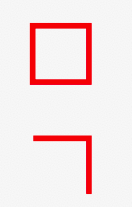
上图表示原图,下图表示截取后的图,并且截取的顺序是顺时针的,这个是由原图的绘制顺序决定的,Path.Direction.CW表示顺时针,Path.Direction.CCW表示逆时针, 如果改为逆时针的效果图如下:
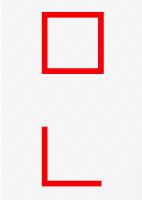
当dst是不为空的Path时,startWithMoveTo就会起作用了.例如:
1)当startWithMoveTo=true
@Override protected void onDraw(Canvas canvas) { super.onDraw(canvas); canvas.translate(50, 50); path.addRect(0, 0, 50, 50, Path.Direction.CW); // 绘制原图 canvas.drawPath(path, paint); canvas.translate(0, 100); // dst是非空的 Path dst = new Path(); dst.lineTo(0,150); PathMeasure measure = new PathMeasure(path, false); // 截取原图的0~100长度的路径到dst中 measure.getSegment(0, 100, dst, true); // 绘制dst canvas.drawPath(dst, paint); }
- 1
- 2
- 3
- 4
- 5
- 6
- 7
- 8
- 9
- 10
- 11
- 12
- 13
- 14
- 15
- 16
- 17
- 18
- 19
- 20
- 21
效果图:
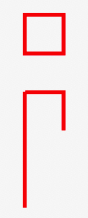
由此可见,startWithMoveTo=true且dst不为空时,新截取的区域的起点是会移动到dst的开始位置的
2)当startWithMoveTo=false
效果图:
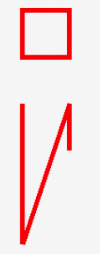
由此可见,startWithMoveTo=false且dst不为空时,新截取的区域的起点是连接到dst的上一个线段的终点的
5.2 通过路径实现加载动画
效果图:
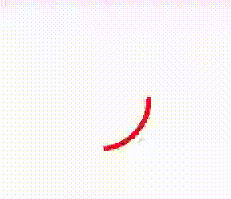
代码如下:
Paint mPaint = new Paint(); Path mCirclePath = new Path(); Path mDstPath = new Path(); PathMeasure mPathMeasure = new PathMeasure(); float mCurrAnimValue; private void init() { mPaint.setAntiAlias(false); mPaint.setColor(Color.RED); mPaint.setStyle(Paint.Style.STROKE); mPaint.setStrokeCap(Paint.Cap.ROUND); mPaint.setStrokeJoin(Paint.Join.ROUND); mPaint.setStrokeWidth(5); setLayerType(LAYER_TYPE_SOFTWARE,null); // 绘制圆path mCirclePath.addCircle(100,100,50,Path.Direction.CW); mPathMeasure.setPath(mCirclePath, true); ValueAnimator animator = ValueAnimator.ofFloat(0, 1f); animator.setRepeatCount(ValueAnimator.INFINITE); animator.addUpdateListener(new ValueAnimator.AnimatorUpdateListener() { @Override public void onAnimationUpdate(ValueAnimator animation) { mCurrAnimValue = (float) animation.getAnimatedValue(); // 刷新onDraw invalidate(); } }); animator.setDuration(2000); animator.start(); } @Override protected void onDraw(Canvas canvas) { super.onDraw(canvas); // stop是从0~getLength变化的 float stop = mPathMeasure.getLength() * mCurrAnimValue; mDstPath.reset(); // 不断的获取片段到mDstPath中 mPathMeasure.getSegment(0, stop, mDstPath, true); canvas.drawPath(mDstPath,mPaint); }
- 1
- 2
- 3
- 4
- 5
- 6
- 7
- 8
- 9
- 10
- 11
- 12
- 13
- 14
- 15
- 16
- 17
- 18
- 19
- 20
- 21
- 22
- 23
- 24
- 25
- 26
- 27
- 28
- 29
- 30
- 31
- 32
- 33
- 34
- 35
- 36
- 37
- 38
- 39
- 40
- 41
- 42
- 43
- 44
- 45
稍作修改的效果图如下:
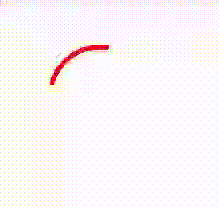
只需要修改下onDraw方法,代码如下:
@Override protected void onDraw(Canvas canvas) { super.onDraw(canvas); // stop是从0~getLength变化的 float length = mPathMeasure.getLength(); float stop = length * mCurrAnimValue; // 0~length // 当进度小于0.5时,start=0,当进度大于0.5时,路径的起点逐渐靠近终点,当进度为1是,两个点重合 float start = 0; if (mCurrAnimValue >= 0.5) { start = (2 * mCurrAnimValue - 1) * length; // 0~length } mDstPath.reset(); // 此时start也是动态变化了. mPathMeasure.getSegment(start, stop, mDstPath, true); canvas.drawPath(mDstPath, mPaint); }
- 1
- 2
- 3
- 4
- 5
- 6
- 7
- 8
- 9
- 10
- 11
- 12
- 13
- 14
- 15
- 16



